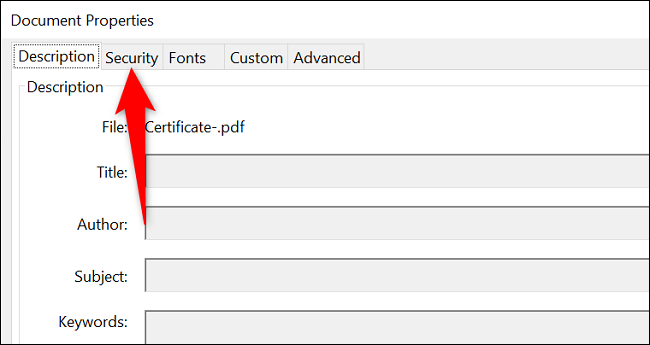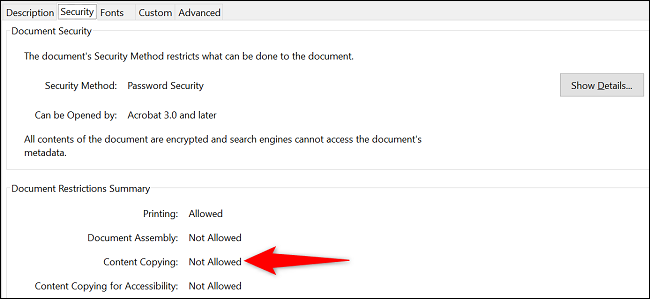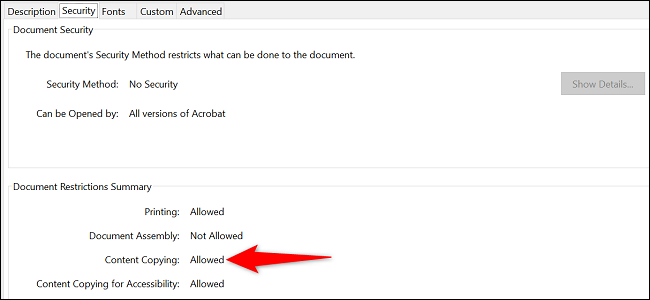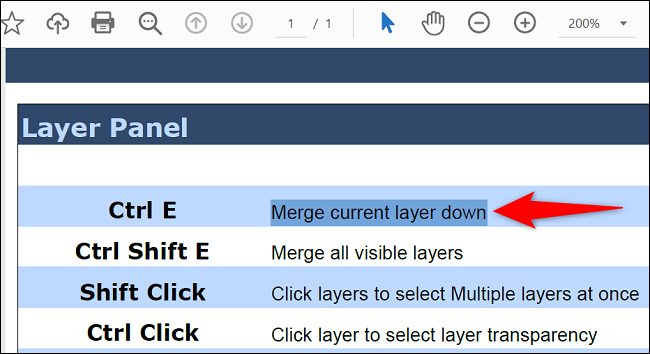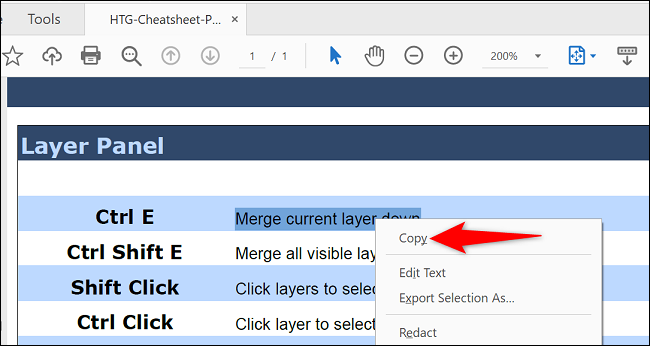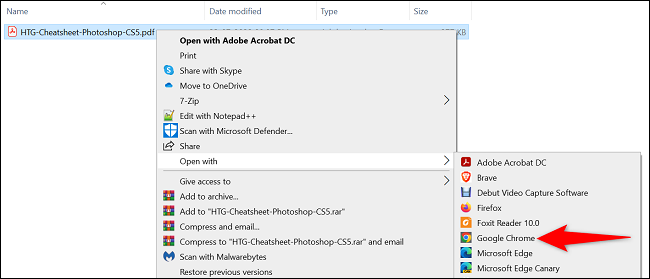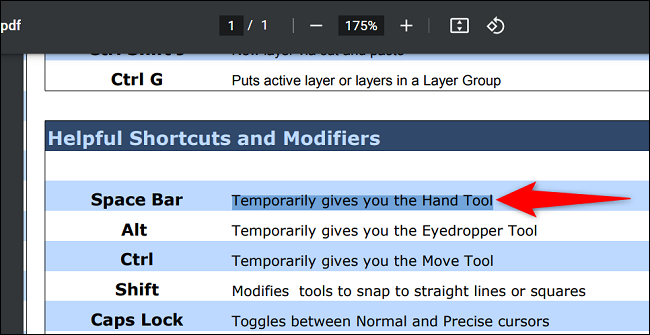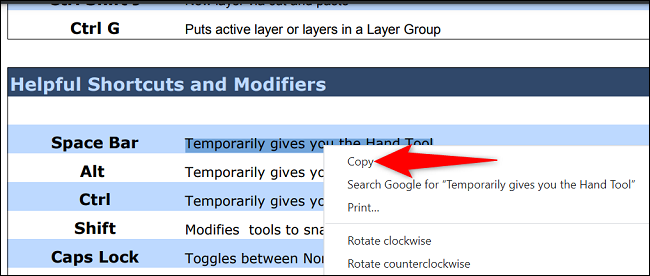如何從PDF文件複製文本是我們許多人需要的一篇文章,因為我們有時會陷入從pdf電子書文件複製文本的困境,所以我們將解釋如何從電子書中復製文本。
從 PDF 複製文本就像在兼容的閱讀器中打開 PDF、選擇文本並選擇複製選項一樣簡單。 我們將向您展示如何在 Adobe Acrobat Reader DC、Google Chrome、Microsoft Edge 和 Mozilla Firefox 中執行此操作。
請注意,並非所有 PDF 文件都允許您複製其內容。 您可以使用 Adobe Acrobat Reader DC 檢查此限制是否適用於您的 PDF 文件。
如果您的文件受到保護,您將不得不使用諸如截取文件並從中提取文本或使用 Chrome 抓取文本等方法。
使用 Adobe Acrobat Reader DC 從 PDF 複製文本
要使用此方法,首先,下載並安裝一個應用程序 Adobe Acrobat Reader DC 在您的計算機上免費。 接下來,檢查您的 PDF 是否允許複製,如果允許,請轉到下一部分以實際複製文件中的內容。
檢查 PDF 是否允許複製內容
要檢查 PDF 限制,首先,使用 Acrobat Reader DC 應用程序播放您的 PDF 文件。
從 Acrobat Reader 菜單欄中,選擇文件 > 屬性。
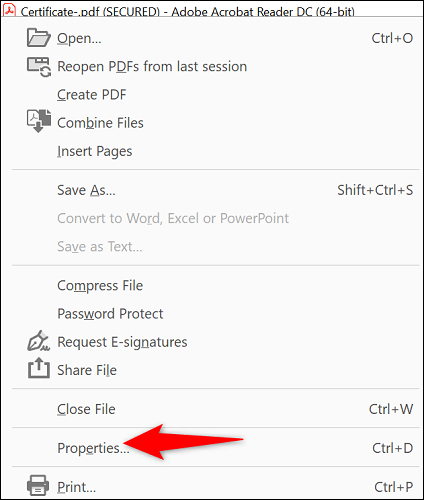
在“文檔屬性”窗口中,選擇“安全”選項卡。
在安全選項卡上,讀取複製內容旁邊的值。 如果消息為“不允許”,則無法從當前 PDF 複製內容。
如果“複製內容”的值為“允許”,則可以復制內容。 在這種情況下,請遵循下一節。
從 PDF 文件中復製文本
要開始復製文本,請確保您的 PDF 文件已使用 Acrobat Reader 打開。
從 Acrobat Reader 頂部工具欄菜單中,選擇選擇工具(標準指針圖標)。
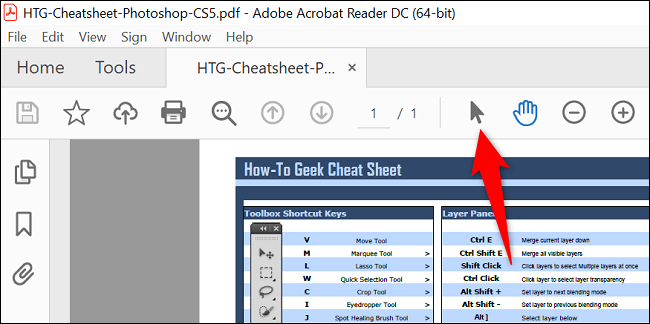
在 PDF 文件中找到要復制的文本。 然後,使用光標突出顯示您的文本。
右鍵單擊突出顯示的文本並選擇複製。
您選擇的文本現在已復製到剪貼板。 您可以通過右鍵單擊並選擇粘貼將其粘貼到任何文本編輯器或文本字段中。
這就是它的全部。
使用 Chrome、Firefox 或 Edge 從 PDF 複製文本
大多數網絡瀏覽器都允許您查看和復制 PDF 文件中的內容。 您可以使用 Chrome、Firefox、Edge 或其他與 PDF 兼容的瀏覽器來複製所需的文本。
在以下步驟中,我們將使用 Chrome 向您展示如何從 PDF 文件中獲取一段文本。
首先使用 Chrome 打開 PDF 文件。 為此,請在文件資源管理器中找到您的 PDF 文件,右鍵單擊它,然後選擇打開方式 > Google Chrome。
當您的 PDF 文件打開時,使用光標突出顯示要復制的文本。
右鍵單擊突出顯示的文本並選擇複製。
您的瀏覽器將文本複製到剪貼板,您現在可以將其粘貼到您想要的任何位置。
享受從便攜式文檔格式文件複製有價值的內容!
你想要 編輯 PDF 對其進行更改? 如果是這樣,您有不同的方法可以在您的計算機上執行此操作。